Die vorliegende Übersetzung wurde maschinell erstellt. Im Falle eines Konflikts oder eines Widerspruchs zwischen dieser übersetzten Fassung und der englischen Fassung (einschließlich infolge von Verzögerungen bei der Übersetzung) ist die englische Fassung maßgeblich.
Erweiterte Eingabeaufforderungen konfigurieren
Sie können erweiterte Eingabeaufforderungen entweder in der AWS Management Console oder über die API konfigurieren.
- Console
-
In der Konsole können Sie erweiterte Eingabeaufforderungen konfigurieren, nachdem Sie den Agenten erstellt haben. Diese konfigurieren Sie, während Sie den Agenten bearbeiten.
Um erweiterte Eingabeaufforderungen für Ihren Agenten anzuzeigen oder zu bearbeiten
-
Melden Sie sich AWS Management Console mit einem IAM-Principal an, der über die Berechtigungen zur Nutzung der Amazon Bedrock-Konsole verfügt. Öffnen Sie dann die Amazon Bedrock-Konsole unter https://console.aws.amazon.com/bedrock/
. -
Wählen Sie im linken Navigationsbereich Agents aus. Wählen Sie dann im Abschnitt Agenten einen Agenten aus.
-
Wählen Sie auf der Seite mit den Agentendetails im Abschnitt Arbeitsentwurf die Option Arbeitsentwurf aus.
-
Wählen Sie auf der Seite Arbeitsentwurf im Abschnitt Orchestrierungsstrategie die Option Bearbeiten aus.
-
Stellen Sie auf der Seite Orchestrierungsstrategie im Abschnitt Details zur Orchestrierungsstrategie sicher, dass die Standardorchestrierung ausgewählt ist, und wählen Sie dann die Registerkarte aus, die dem Schritt der Agentensequenz entspricht, den Sie bearbeiten möchten.
-
Um die Bearbeitung der Vorlage zu aktivieren, aktivieren Sie die Option Vorlagenstandardwerte überschreiben. Wählen Sie im Dialogfeld „Vorlagenstandardwerte überschreiben“ die Option „Bestätigen“.
Warnung
Wenn Sie „Vorlagenstandardwerte überschreiben“ deaktivieren oder das Modell ändern, wird die Standardvorlage von Amazon Bedrock verwendet und Ihre Vorlage wird sofort gelöscht. Geben Sie zur Bestätigung
confirmin das Textfeld ein, um die angezeigte Meldung zu bestätigen. -
Damit der Mitarbeiter die Vorlage bei der Generierung von Antworten verwenden kann, aktivieren Sie die Option Vorlage aktivieren. Wenn diese Konfiguration deaktiviert ist, verwendet der Agent die Vorlage nicht.
-
Verwenden Sie den Prompt-Vorlagen-Editor, um die Beispielvorlage für eine Aufforderung zu ändern.
-
In Konfigurationen können Sie die Inferenzparameter für die Aufforderung ändern. Definitionen der Parameter und weitere Informationen zu den Parametern für verschiedene Modelle finden Sie unter Inferenzanforderungsparameter und Antwortfelder für Foundation-Modelle.
-
(Optional) Um eine Lambda-Funktion zu verwenden, die Sie für die Analyse der Rohausgabe des Foundation-Modells definiert haben, führen Sie die folgenden Aktionen aus:
Anmerkung
Eine Lambda-Funktion wird für alle Vorlagen zur Eingabeaufforderung verwendet.
-
Wählen Sie im Abschnitt Konfigurationen die Option Lambda-Funktion zum Parsen verwenden aus. Wenn Sie diese Einstellung löschen, verwendet Ihr Agent den Standardparser für die Aufforderung.
-
Wählen Sie für die Parser-Lambda-Funktion eine Lambda-Funktion aus dem Drop-down-Menü aus.
Anmerkung
Sie müssen Berechtigungen für Ihren Agenten anhängen, damit er auf die Lambda-Funktion zugreifen kann. Weitere Informationen finden Sie unter Ressourcenbasierte Richtlinie, die es Amazon Bedrock ermöglicht, eine Lambda-Funktion für Aktionsgruppen aufzurufen.
-
-
Um Ihre Einstellungen zu speichern, wählen Sie eine der folgenden Optionen:
-
Wenn Sie im selben Fenster bleiben möchten, sodass Sie die Eingabeaufforderungseinstellungen dynamisch aktualisieren können, während Sie Ihren aktualisierten Agenten testen, wählen Sie Speichern.
-
Um Ihre Einstellungen zu speichern und zur Seite mit dem Arbeitsentwurf zurückzukehren, wählen Sie Speichern und beenden.
-
-
Um die aktualisierten Einstellungen zu testen, wählen Sie im Testfenster die Option Vorbereiten.
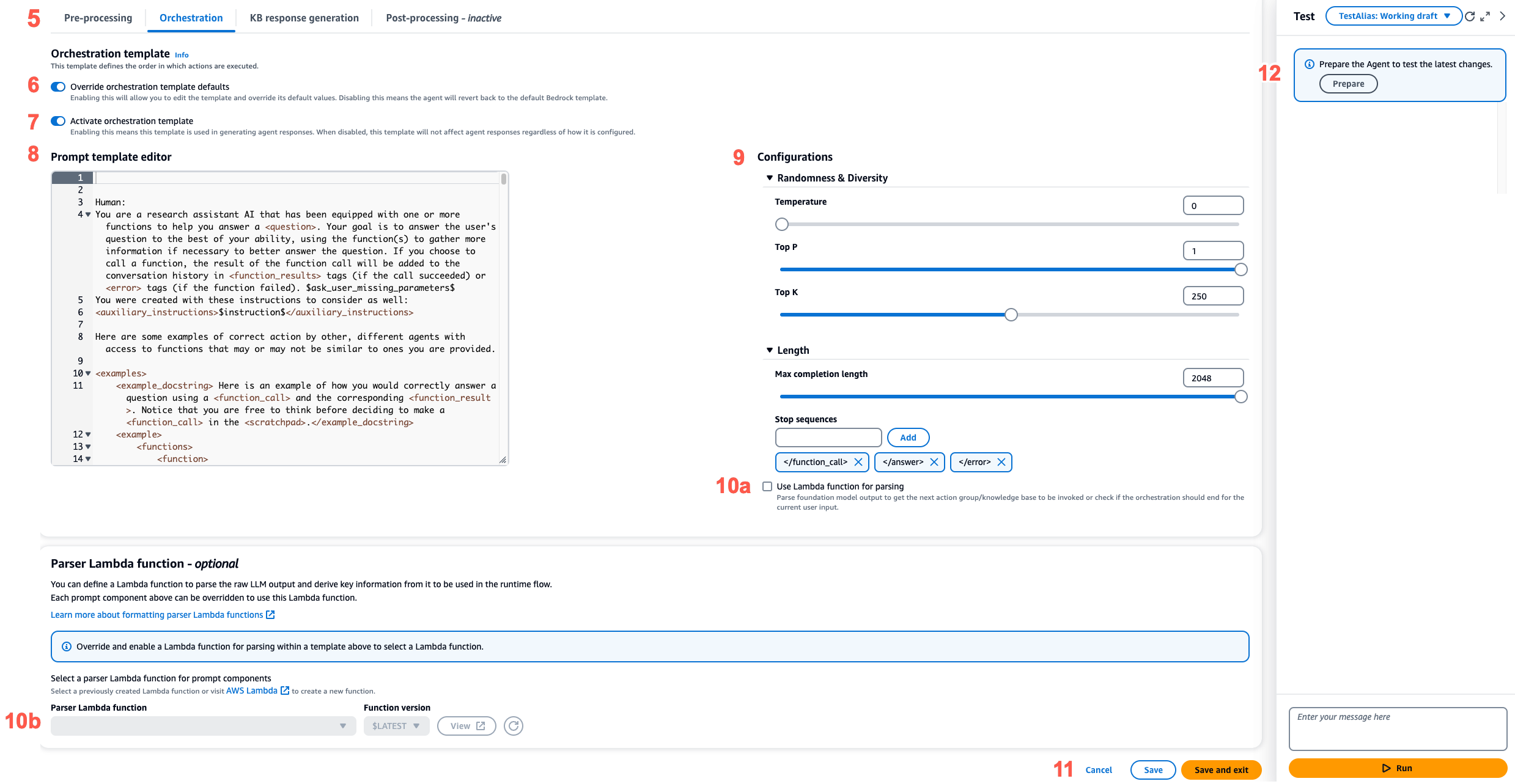
-
- API
-
Um erweiterte Eingabeaufforderungen mithilfe der API-Operationen zu konfigurieren, senden Sie einen UpdateAgentAufruf und ändern das folgende
promptOverrideConfigurationObjekt."promptOverrideConfiguration": { "overrideLambda": "string", "promptConfigurations": [ { "basePromptTemplate": "string", "inferenceConfiguration": { "maximumLength": int, "stopSequences": [ "string" ], "temperature": float, "topK": float, "topP": float }, "parserMode": "DEFAULT | OVERRIDDEN", "promptCreationMode": "DEFAULT | OVERRIDDEN", "promptState": "ENABLED | DISABLED", "promptType": "PRE_PROCESSING | ORCHESTRATION | KNOWLEDGE_BASE_RESPONSE_GENERATION | POST_PROCESSING | MEMORY_SUMMARIZATION" } ], promptCachingState: { cachingState: "ENABLED | DISABLED" } }-
Fügen Sie der Liste
promptConfigurationsfür jede Vorlage zur Eingabeaufforderung, die Sie bearbeiten möchten, einpromptConfiguration-Objekt hinzu. -
Geben Sie die zu ändernde Eingabeaufforderung im Feld
promptTypean. -
Ändern Sie die Vorlage für die Aufforderung mithilfe der folgenden Schritte:
-
Geben Sie die Felder
basePromptTemplatemit Ihrer Vorlage zur Eingabeaufforderung an. -
Schließen Sie Inferenzparameter in die
inferenceConfiguration-Objekte ein. Weitere Informationen zu Inferenzkonfigurationen finden Sie unter Inferenzanforderungsparameter und Antwortfelder für Foundation-Modelle.
-
-
Um die Vorlage für die Aufforderung zu aktivieren, setzen Sie den
promptCreationModeWert aufOVERRIDDEN. -
Um zu erlauben oder zu verhindern, dass der Agent den Schritt im
promptTypeFeld ausführt, ändern Sie denpromptStateWert. Diese Einstellung kann nützlich sein, um Probleme mit dem Verhalten des Agenten zu beheben.-
Wenn Sie
DISABLEDfürpromptStatediePOST_PROCESSINGSchrittePRE_PROCESSINGKNOWLEDGE_BASE_RESPONSE_GENERATION, oder auf einstellen, überspringt der Agent diesen Schritt. -
Wenn Sie
DISABLEDfür denORCHESTRATIONSchrittpromptStateauf einstellen, sendet der Agent bei der Orchestrierung nur die Benutzereingaben an das Foundation-Modell. Darüber hinaus gibt der Agent die Antwort unverändert zurück, ohne Aufrufe zwischen API-Vorgängen und Wissensdatenbanken zu orchestrieren. -
Standardmäßig ist
DISABLEDderPOST_PROCESSINGSchritt. Standardmäßig lauten dieKNOWLEDGE_BASE_RESPONSE_GENERATIONSchrittePRE_PROCESSINGORCHESTRATION, undENABLED. -
Standardmäßig lautet der
MEMORY_SUMMARIZATIONSchritt,ENABLEDob Speicher aktiviert ist, und derMEMORY_SUMMARIZATIONSchritt ist,DISABLEDob Speicher deaktiviert ist.
-
-
Gehen Sie wie folgt vor, um eine Lambda-Funktion zu verwenden, die Sie zum Analysieren der Rohausgabe des Foundation-Modells definiert haben:
-
Setzen Sie für jede Eingabeaufforderungsvorlage, für die Sie die Lambda-Funktion aktivieren möchten,
parserModeaufOVERRIDDEN. -
Geben Sie den Amazon-Ressourcennamen (ARN) der Lambda-Funktion in das
overrideLambdaFeld impromptOverrideConfigurationObjekt ein.
-
-
(Optional) Um das Prompt-Caching zu aktivieren, um die Latenz zu reduzieren, wenn Sie Eingaben mit langem und wiederholtem Kontext haben, setzen Sie das
cachingStateFeld auf.ENABLEDWeitere Informationen zum Zwischenspeichern von Eingabeaufforderungen finden Sie unter. Promptes Caching für schnellere Modellinferenz
-